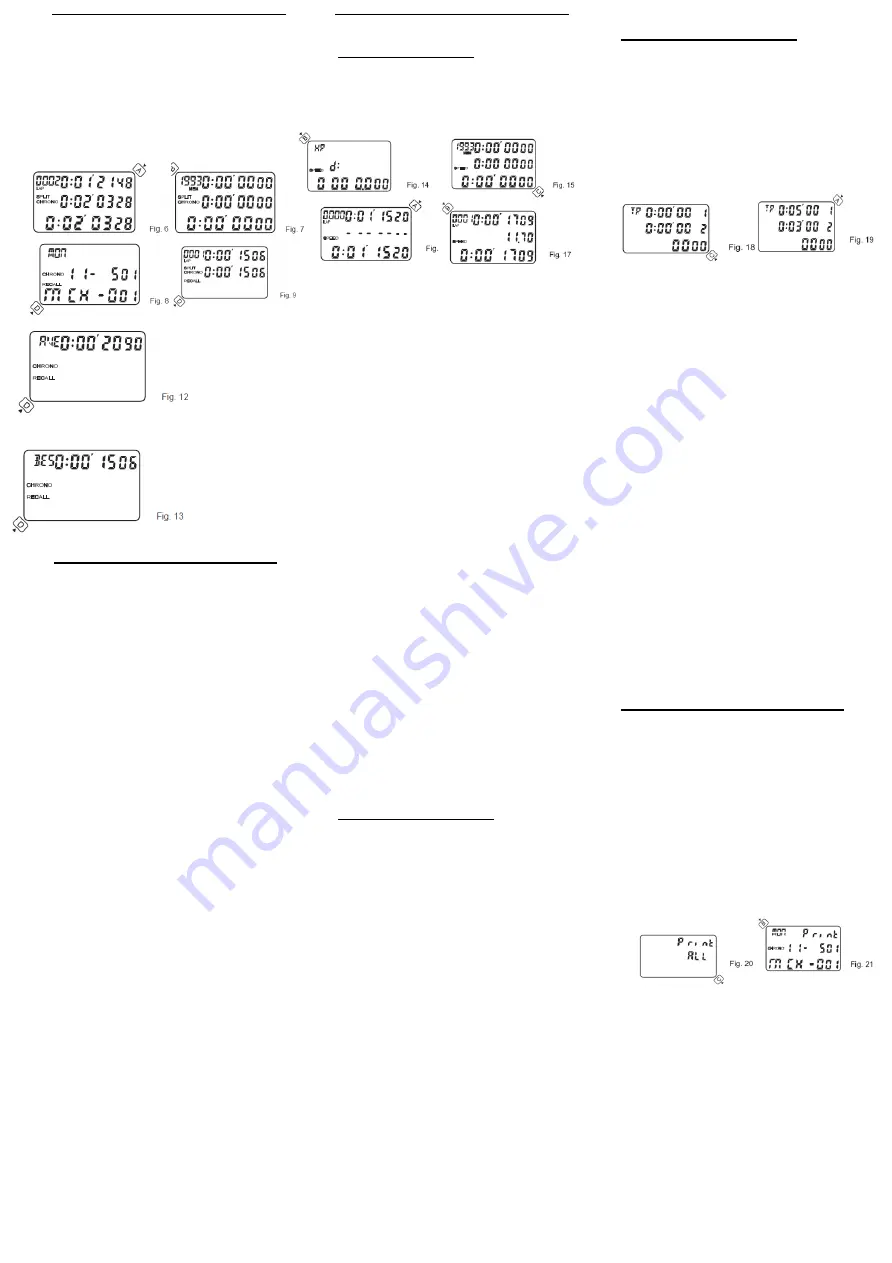
Pour passer en revue les enregistrements
des différentes épreuves, appuyer sur la
touche
B
et en appuyant successivement
sur
D
apparaissent :
- les différents temps fractionnés (
Fig.9
)
s’il y en a
- le temps total
- le temps fractionné moyen AVE (
Fig.12
)
- le meilleur temps BES (
Fig.13
)
Mise à zéro des données enregistrées :
Vous avez la possibilité d’effacer les
données une à une, ou l’ensemble des
données. En mode chronomètre (la
mesure de temps doit être nulle), appuyer
sur la touche D accédant ainsi au rappel
des données enregistrées.
1.
Effacement des données
une à une :
Choisissez la course à effacer à l’aide de
la touche
B
(numéro de course en bas de
l’écran à droite (voir
Fig.8
))., Appuyer sur
la touche
A
pendant quelques secondes :
«
CLEAR
» (=effacer) s’affiche à l’écran.
Lorsque les données sont effacées, un
long bip retentit et «
CLEARED
» s’affiche.
Recommencer ainsi
l’opération plusieurs
fois pour effacer les courses les unes
après les autres.
2. Effacement de toutes les
données :
Maintenez la touche
A
enfoncée. Vous
verrez defiler «
CLEAR
», «
CLEARED
»,
«
ALL CLEAR
», «
ALL CLEARED
».
«
ALL CLEARED
» apparaît à l’écran
lorsque toutes les données sont effacées.
L’affichage revient en mode chronomètre.
Remarque : si la capacité mémoire de
votre chronomètre DT2500P est
entièrement utilisée, le compteur de tours
(en haut à gauche de l’écran) se met à
clignoter. Un signal sonore (3 bips) retentit,
indiquant l’impossibilité d’enregistrer de
nouvelles données. Vous pouvez alors
effacer toutes les mémoires en procédant
de manière successive (ou en appuyant
sur les 4 touches en même temps) ou
sélectionner les fichiers à effacer comme
indiqué précédemment.
Affichage de la vitesse :
1. Pour connaître une vitesse de
course, vous devez d’abord régler
votre chronomètre : appuyer pendant
quelques secondes sur la touche
B
:
SPEED apparaît à l’écran (
Fig.14
).
Le premier chiffre sur la ligne inférieure
clignote, elle permet de régler la distance
(jusqu’à 9999,999).
2.
Sélectionnez les chiffres à régler
avec la touche
B
et les régler à l’aide de la
touche
A
.
3.
Lorsque la distance est validée,
les lettres « HR » correspondant à
« heure », clignotent en haut à gauche de
l’écran. Vous pouvez alors choisir l’unité
de mesure de temps en m/sec. ; m/min ou
m/heure à l’aide de la touche
A
.
4.
Appuyer sur la touche
C
pour
revenir en mode chronométrage (
Fig.15
).
5.
Appuyer sur
A
pour lancer le
chronomètre (
Fig.16
).
6.
Appuyer sur
B
pour avoir le
premier temps fractionné sur la première
ligne, la vitesse sur la deuxième ligne et le
temps total sur la troisième (
Fig.17
).
Exemple :
si la distance est établi à 200
mètres et l’unité de temps est la seconde,
la vitesse calculée sur un temps fractionné
de 17,09sec. est de 11,70m/sec.
7.
En appuyant sur la touche
D
pendant le chronométrage, vous accédez
à la mémoire des temps intermédiaires
enregistrés (si le chronométrage est
activé, il n’est pas interrompu).
8.
Appuyez successivement sur la
touche
D
pour faire défiler les temps
intermédiaires.
9.
Pour retourner à l’affichage
principal, appuyer sur
C.
Stroke / Fréquence base 3 ;
1.
Appuyer sur la touche
C
pour accéder
au mode « chronomètre ».
2.
Appuyer pendant quelques secondes
sur
la
touche
B
afin
d’accéder
au
mode
« speed ». (Fig.14).
3.
Faire défiler à l’aide de la touche
B
.
4.
Sélectionner les numéros avec la
touche
A
. La distance doit être
programmée sur « 180 » (0180.000)
et l’unité de temps sur « secondes »
(SEC).
Puis appuyer sur la touche
C
pour valider.
5.
Démarrer le mode « chronomètre » à
l’aide de la touche
A
. Au bout du 3
ème
battement seulement, appuyer une
nouvelle fois sur la touche
A
. La ligne
du milieu indique alors le nombre de
battements par minute.
Réglage du compte à rebours :
1.
Appuyer sur la touche
C
pour
atteindre le mode compte à rebours
indiqué par les lettres « TR » en haut
à gauche de l’affichage (
Fig.18
). La
ligne supérieure indique le premier
compte à rebours et la ligne centrale
indique le deuxième
2.
Appuyer pendant quelques secondes
sur la touche
B
pour accéder au
réglage des différents chiffres. La
touche
B
vous
permettra
de
sélectionner le chiffre, tandis que la
touche
A
vous permet de le régler.
3.
En fin de réglage, appuyer une
dernière fois sur la touche
B
.
4.
Appuyer sur la touche
A
pour lancer le
premier compte à rebours (
Fig.19
).
5.
Lorsque ce dernier s’approche de
zéro, une série de 4 bips retentit et le
second compte à rebours démarre
immédiatement. Lorsque ce dernier
approche de zéro, 2 bips retentissent
et la ligne inférieure de 4 chiffres
affiche automatiquement « 1 ».
Remarque
: Vous pouvez arrêter le
décompte à n’importe quel moment en
appuyant sur la touche
A
.
Si seulement le premier compte à rebours
est réglé, une série de 4 bips retentira 5
fois quand le temps sera terminé comme
un ordinaire compte à rebours. Le
compteur affichera également « 1 » à la fin
du temps.
Impression des données enregistrées :
1.
Atteindre la fonction impression
« PRINT ALL » en appuyant sur
le bouton
C
.
2.
Si seule la fonction « UPLOAD
ALL » apparaît, appuyer sur
D
pour
changer
la
fonction
(
Fig.20
).
3.
Appuyer sur
A
pour imprimer
toutes
les
données,
si
le
chronomètre est connecté à
l
’imprimante.
Lorsque
l’impression
est
terminée,
l’affichage
indique
END ».
4.
En appuyant sur le bouton
B
en
étant sur la fonction « PRINT
ALL », vous accédez au mode
rappel des données et vous
pouvez ainsi choisir la course
que vous souhaitez imprimer en
les faisant défiler avec le bouton
B
(
Fig.21
).
5.
Appuyer sur
A
pour imprimer la
course.
Remarque :
Pour imprimer, il faut que
le chronometre soit à 0. Appuyer sur
C à n’importe quel moment du
processus
d’impression,
arrêtera
celui-ci.














